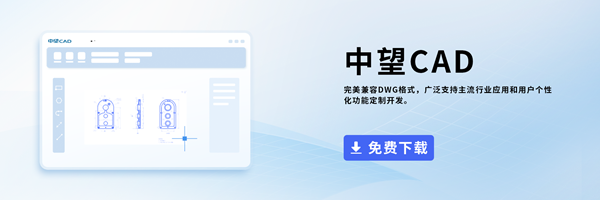如何一键修改CAD表格中各单元格字体高度
问题描述:
在工作过程中,使用CAD的小伙伴常常需要在软件中导入excel表格,但有些时候表格中的各单元格字体高度会不一样,很影响图纸的美观性。例如在CAD制图软件中通过【绘图】-【表格】功能生成的表格或【选择性粘贴】-【ZWCAD图元】导入的excel表格,想要要对所有单元格的字体高度都做修改,如何实现一键修改?其实方法很简单,我们一起往下学习吧。
CAD一键修改单元格字体高度的步骤指引:
1.首先,点击表格中任意一点,选中表格,如下图;
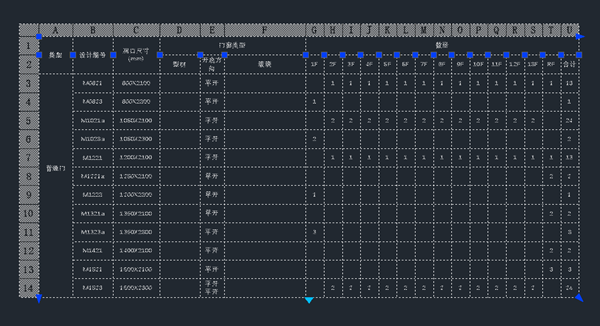
2.然后,将光标移动到左上角的单元格,点击选中,即可选中所有单元格,如下图;
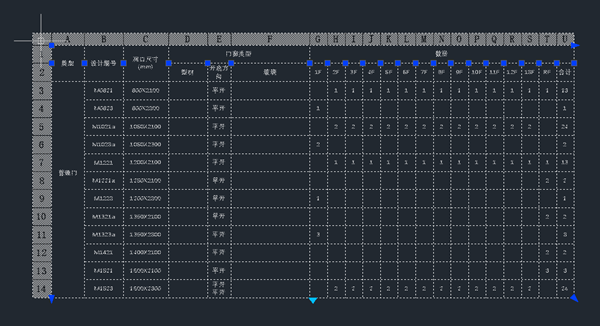
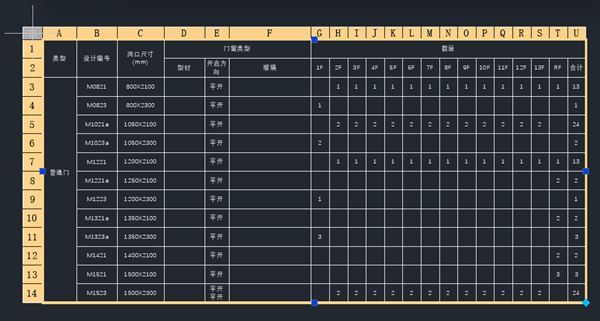
3.接着,在特性栏中修改文字高度,按回车,所有单元格字高都会修改成你想要的样子啦。
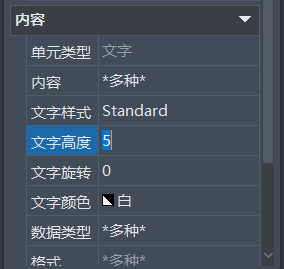
以上就是本篇文章的全部图文内容啦,希望对你有所帮助!如果还是没解决,欢迎在文章下方评论区留言~
推荐阅读:CAD制图
推荐阅读:CAD下载
·定档6.27!中望2024年度产品发布会将在广州举行,诚邀预约观看直播2024-06-17
·中望软件“出海”20年:代表中国工软征战世界2024-04-30
·2024中望教育渠道合作伙伴大会成功举办,开启工软人才培养新征程2024-03-29
·中望将亮相2024汉诺威工业博览会,让世界看见中国工业2024-03-21
·中望携手鸿蒙生态,共创国产工业软件生态新格局2024-03-21
·中国厂商第一!IDC权威发布:中望软件领跑国产CAD软件市场2024-03-20
·荣耀封顶!中望软件总部大厦即将载梦启航2024-02-02
·加码安全:中望信创引领自然资源行业技术创新与方案升级2024-01-03
·玩趣3D:如何应用中望3D,快速设计基站天线传动螺杆?2022-02-10
·趣玩3D:使用中望3D设计车顶帐篷,为户外休闲增添新装备2021-11-25
·现代与历史的碰撞:阿根廷学生应用中望3D,技术重现达·芬奇“飞碟”坦克原型2021-09-26
·我的珠宝人生:西班牙设计师用中望3D设计华美珠宝2021-09-26
·9个小妙招,切换至中望CAD竟可以如此顺畅快速 2021-09-06
·原来插头是这样设计的,看完你学会了吗?2021-09-06
·玩趣3D:如何使用中望3D设计光学反光碗2021-09-01
·玩趣3D:如何巧用中望3D 2022新功能,设计专属相机?2021-08-10
·CAD中让圆弧变为圆2019-06-05
·CAD如何设计简单梯形?2020-05-06
·CAD制作自动覆盖对象的技巧2020-02-20
·CAD如何绘制三维图形三视图2022-02-07
·CAD如何自定义鼠标动作2021-02-05
·CAD中坐标轴固定在左下角的方法2021-02-26
·CAD如何精确捕捉到点2019-07-11
·CAD无法启动,并提示丢失“mfc140u.dll”,“MSVCP140.dll”,“VCOMP140.dll ,VCRUNTIME140_1.dll”等2024-07-02